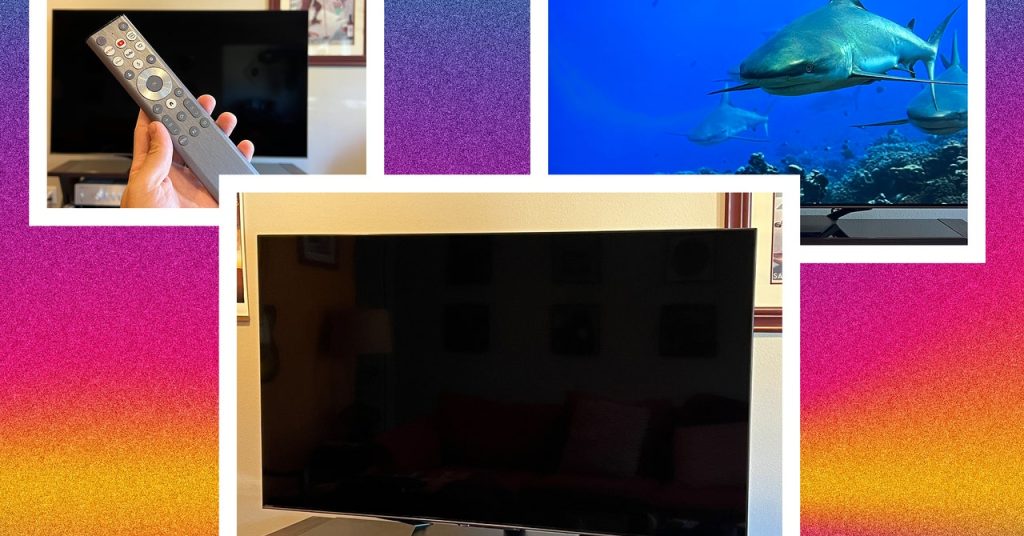الجميع يريد شيئا ما مقابل لا شيء ــ أو على الأقل أقرب ما يمكن إلى لا شيء. وعندما يسألني أغلب الناس عن التلفزيون الذي ينبغي شراؤه، فإنهم عادة ما يعطونني ميزانية تبلغ نحو 300 دولار لشراء جهاز تلفزيون مقاس 55 بوصة، أو 150 دولارا. ربما 500 دولار مقابل طراز 65 بوصة. أتفهم ذلك، فنحن جميعًا نحب توفير المال، ولكن إذا تمكنت من زيادة هذه الميزانية قليلاً، فستبدأ الأمور في التحسن حقًا.
تُجسّد سلسلة U7 من Hisense قيمة الاستثمار فوق خط الأساس. يمكن بيعها بحوالي 1000 دولار لطراز 65 بوصة، لكن سعرها في الشارع يبلغ عادةً 800 دولار أو أقل. تتقدم U7N الجديدة بطرق ملحوظة فوق U7K الرائعة بالفعل، حيث توفر سطوعًا أعلى قليلاً، وتحكمًا أفضل في الإضاءة الخلفية بشكل عام لتوفير مستويات سوداء أعمق، إلى جانب ألوان النقاط الكمومية المفعمة بالحيوية. كما تتمتع بميزات ألعاب ممتازة لفئتها وواجهة Google TV محسّنة لترقية شاملة قوية.
لا تزال تواجه بعض التنازلات، بما في ذلك المخاطرة ببعض مشكلات مراقبة الجودة مثل ضعف تجانس الشاشة. إذا كنت أكثر دقة وأقل تنافسًا في الحصول على الصفقات، فستحتاج إلى التفكير في جهاز Hisense U8N الساطع بشكل مذهل (8/10، WIRED Recommends) أو حتى جهاز Sony الأنيق Bravia 7 (7/10، WIRED Recommends) المعروض للبيع. بخلاف ذلك، فإن جهاز U7N يمثل ارتفاعًا مغريًا فوق الأساسيات لأولئك المستعدين للمشهد الحقيقي لـ 4K HDR.
إعداد بسيط في الغالب
إن تجميع U7N أمر سهل بشكل مدهش. يجب أن أعرف ذلك لأنني حظيت بمتعة القيام بذلك مرتين؛ النموذج الأول الذي تلقيته تعرض للتلف أثناء الشحن.
حتى المستخدمين الجدد سيجدون تجميع الأجهزة سهلاً. فاللوحة خفيفة الوزن (يبلغ وزنها أكثر من 42 رطلاً بالنسبة للطراز مقاس 65 بوصة الذي قمت بمراجعته)، والحامل الجديد على شكل قاعدة، والذي يستخدم ساقين متصلتين بلوحة بلاستيكية، يتم تثبيته معًا في ثوانٍ دون الحاجة إلى براغي. كما أنه أكثر أناقة من الأرجل التي تشبه زلاجات البط في طراز U7K السابق. التحذير الوحيد هو زوج من أدلة الكابلات التي تبرز بشكل غير جذاب في الجزء الخلفي من كل ساق.
تجعل نسخة Hisense من Google TV إعداد البرنامج بديهيًا للغاية، خاصةً إذا كان لديك أي خدمات Google. تم توصيل النظام القائم على التطبيق بشبكتي على الفور، وبفضل عمليات تسجيل الدخول السابقة، تم إعداد مطابقة المساعد الصوتي تلقائيًا واستخدام كلمات مرور Google المحفوظة لتسجيل الدخول إلى بعض التطبيقات. أحب استخدام Google Photos كشاشة توقف، ومن السهل تغيير الوضع المحيط لاحقًا. الواجهة سريعة الاستجابة، بصرف النظر عن الميل إلى كتم الصوت لمدة ثانية أو ثانيتين عند إعادة اللف أو التقديم السريع.
إن تحسين جودة الصورة أمر شاق، على الرغم من أنه ليس صعبًا للغاية بمجرد أن تتعلم خصائص Hisense. وكالعادة، أوصي بتبديل وضع الصورة إلى أحد الخيارات القائمة على السينما لمعظم المحتوى. في SDR، يعد وضعا Theater Night وFilmmaker هما المفضلان لدي، بينما يوفر Theater Day المزيد من التألق إذا كان لديك الكثير من الضوء المحيط. يعد U7N من بين أجهزة التلفزيون القليلة في فئتها التي تتمتع بدرجة سطوع كافية لاستخدام Dolby Vision Dark بانتظام، والتي استخدمتها لجميع المحتويات باستثناء أكثرها قتامة حتى في الإضاءة المعتدلة. تركت إعدادات التعتيم المحلي والسطوع الأقصى على High في جميع الأوضاع، ولكن يمكنك ضبط سطوع الذروة لاحقًا إذا كان الجو حارًا للغاية.
إن مستشعر الضوء البصري في التلفاز، والذي يضبط سطوع الشاشة بناءً على إضاءة الغرفة، أمر مربك. توفر معظم أجهزة التلفاز إعدادًا عالميًا يمكنك إيقاف تشغيله في إعدادات الإضاءة المحيطة أو Eco، والتي أقوم عادةً بإيقاف تشغيلها للحصول على دقة أفضل (ولأنني لا أحب تعتيم جهاز التلفاز الخاص بي دون سابق إنذار). تقوم Hisense بدمجه في كل وضع صورة بشكل غير متسق إلى حد ما. على سبيل المثال، يكون الإعداد متوقفًا افتراضيًا في وضع HDR Filmmaker ولكنه قيد التشغيل في وضع SDR Filmmaker. Dolby Vision Dark، المصمم كإعداد Dolby Vision الأكثر دقة، يحتوي أيضًا على مستشعر الضوء قيد التشغيل افتراضيًا. إذا كنت ترغب في التحكم في اتجاهات تعتيم جهاز التلفاز الخاص بك، فستحتاج إلى التأكد من إيقاف تشغيل المستشعر لكل وضع تستخدمه، وتأكد من تبديل كل وضع من Current إلى All Sources.